Lien Quan Mobileの1001以上の用語の要約

Lien Quan Mobile には、競技中に迅速かつ効果的にコミュニケーションをとるのに役立つ短い用語が多数あります。さて、連権評議会は将軍たちが理解すべき最も基本的な用語を確認します。
適切なBIOS設定を使用すると、既存のハードウェアからさらに高いパフォーマンスを引き出せることをご存知ですか? Resizable BAR とそれがパフォーマンスを向上させる仕組みを知らない場合は、無効になっている可能性があります。サイズ変更可能なバーを有効にする方法と、この機能に期待できることを次に示します。
目次
サイズ変更可能な BAR (ベース アドレス レジスタ) は、CPU が256 MB の小さな固定チャンクではなく、グラフィック カード メモリまたは VRAM 全体に一度にアクセスできるようにする機能です。この機能は PCI Express 標準の一部であり、CPU と GPU 間のデータ転送の効率を改善し、 GPUを多用するゲームやアプリケーションの全体的なシステム パフォーマンスを向上させることを目的としています。
通常の状況では、従来の PCIe 規格の制限により、CPU は一度に GPU のメモリの一部にしかアクセスできません。サイズ変更可能なバーが無効になっている場合、デフォルトの帯域幅は一度に 256 MB に制限されます。この帯域幅の制限により、特にゲーム、ビデオ編集、エミュレーションなどのデータ集約型のタスクの実行中にボトルネックが発生する可能性があります。
Resizable BAR は、CPU が 1 回の操作で VRAM 全体にアクセスできるようにすることで、これらの制限を取り除きます。これにより、CPU と GPU 間のデータ転送速度が向上し、サポートされているゲームやアプリケーションのパフォーマンスが向上します。
AMD の Resizable BAR の実装は Smart Access Memory (SAM) と呼ばれます。 Ryzen 5000 シリーズ CPU および Radeon RX 6000 シリーズ GPU で導入された SAM により、これらのコンポーネントはより効率的に通信できるようになり、ハードウェアの潜在能力を最大限に活用できるようになります。 AMD は、SAM を有効にするとゲーム パフォーマンスが最大 16% 向上すると主張していますが、実際の向上は特定のゲームとハードウェア構成によって異なる場合があります。
Resizable BAR を使用するには、システムが特定のハードウェア要件を満たしている必要があります。
Resizable BAR サポートを有効にする BIOS アップデートについては、マザーボード製造元の Web サイトで必ず確認してください。
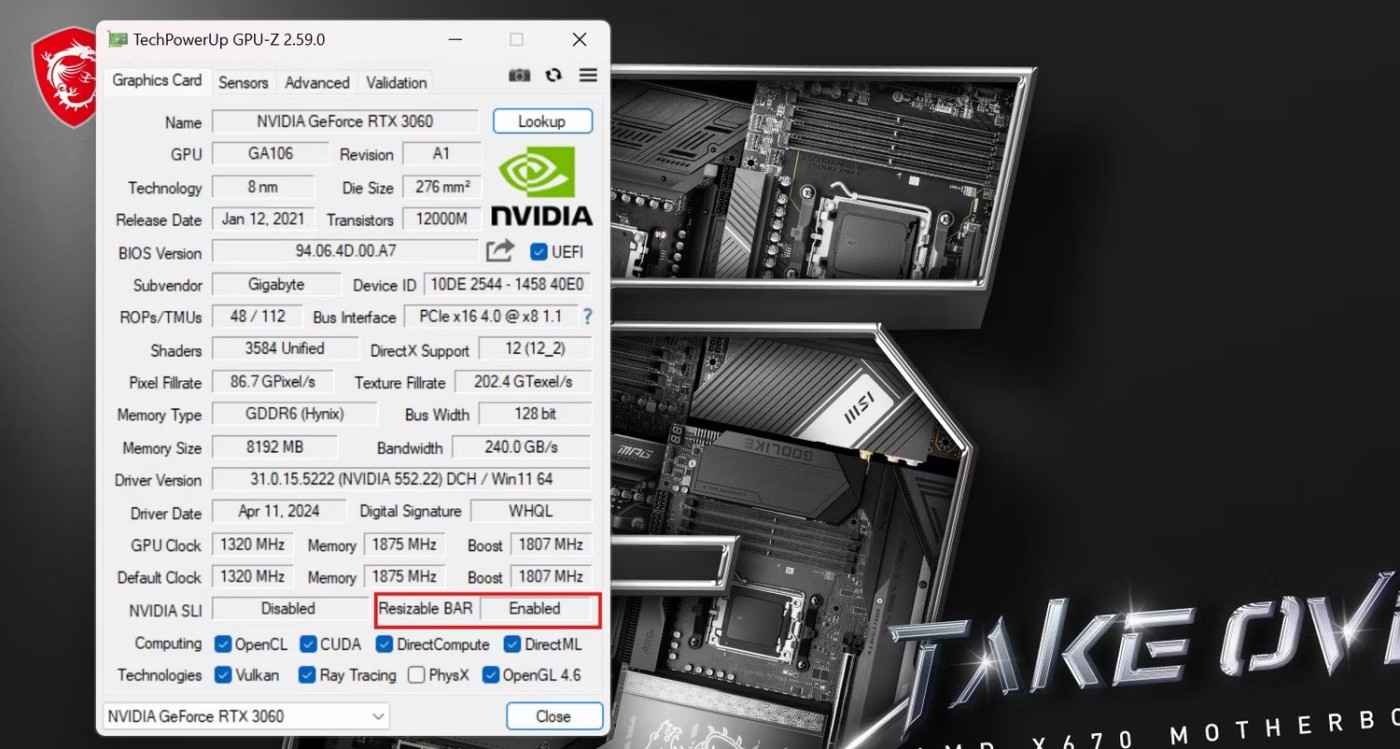
Resizable BAR を有効にする前に、 CPU-Zを使用してそのステータスを確認できます。 GPU-Z は、グラフィック カードの情報を監視するための人気のユーティリティです。 Resizable Bar が有効になっているかどうかを確認するには、GPU-Z をダウンロードしてインストールします。インストールしたら、GPU-Z を開いて「Resizable BAR」エントリを探し、有効か無効かを確認します。システムが既にこの機能をサポートしているかどうかを確認することで、時間を節約できます。 Resizable BAR が無効になっている場合は、BIOS を通じてこの機能を有効にすることができます。
Resizable BAR を有効にすると、レイテンシが短縮され、一度に 256 MB の制限を超えて GPU メモリにアクセスできるようになるため、多くのゲームのパフォーマンスが向上します。たとえば、AMD は一部のゲームで最大 16% のパフォーマンス向上を実現できると主張していますが、実際のメリットは異なる場合があります。多くのユーザーは 6 ~ 10% の範囲でパフォーマンスが向上したと報告しており、ゲームによってはそれ以上の向上が見られます。ゲームによってメリットが均等に得られるわけではなく、ゲームによってはパフォーマンスがわずかに低下する場合もあることに注意することが重要です。そのため、まずゲームをテストして、Resizable BAR がパフォーマンスに及ぼす実際の影響を理解することが重要です。
システムに Resizable BAR をサポートする CPU、GPU、マザーボードが搭載されている場合は、BIOS を使用してこの設定を簡単に有効にできます。 Resizable BAR を有効にするには、ほんの数ステップで済みます。やり方は次のとおりです:
コンピュータを再起動し、起動中にDELキーまたはF12キーを押してBIOS に入ります。一部のマザーボードでは、BIOS に入るために異なるキーを使用する場合があります。オンラインで簡単に検索すれば、特定のマザーボードでどのキーを押せばよいかがわかります。
コンピュータの BIOS で、PCIe 設定メニューに移動し、Above 4G Decoding を有効にします。この設定により、PCIe デバイスの 64 ビット アドレス空間が有効になり、GPU などの PCI Express デバイスごとに 4 GB を超えるメモリ空間にアクセスできるようになります。
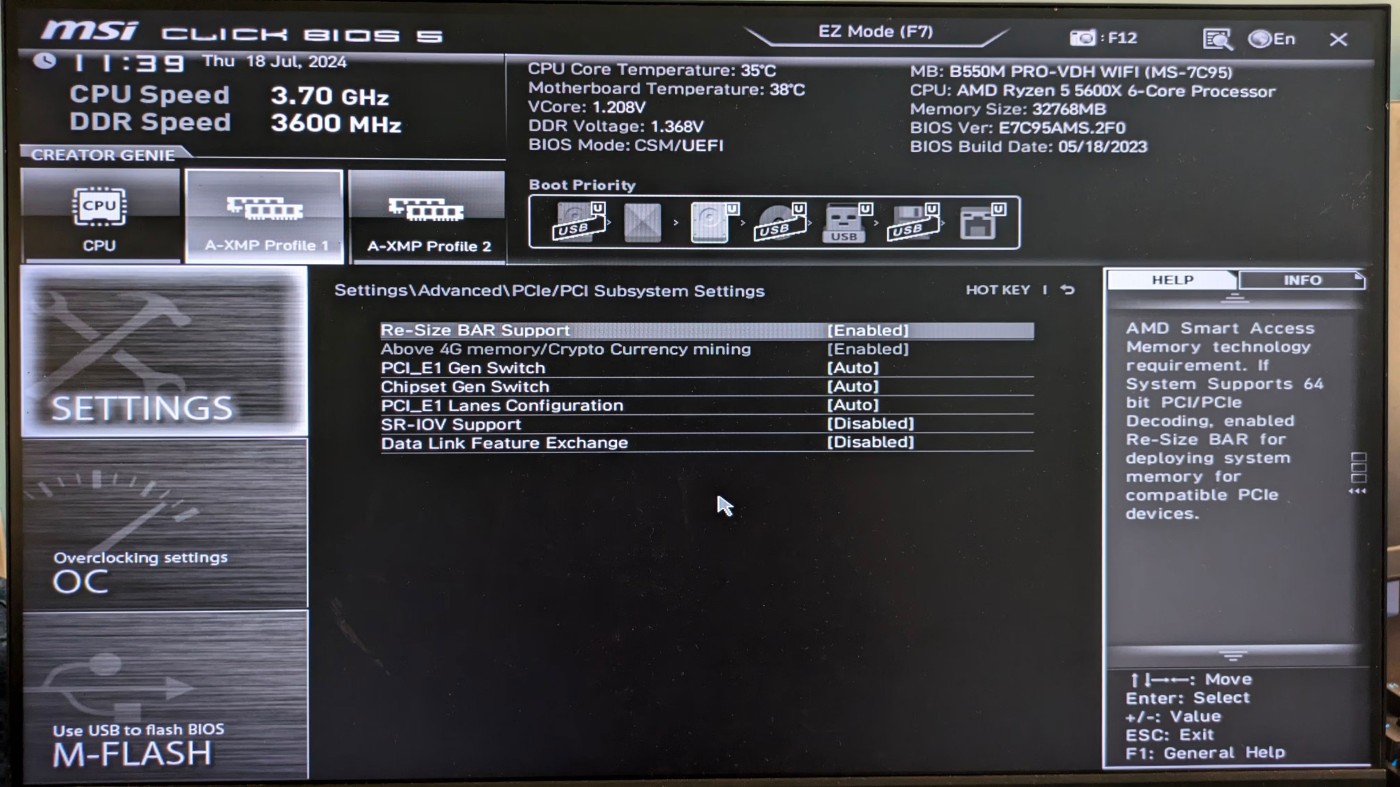
64 ビット アドレス指定が有効になったので、[Re-Size BAR] に移動してオンに切り替えます。このオプションは、マザーボードの製造元によって異なる名前でリストされる場合があります。 AMD ではこれを Smart Access Memory (SAM) と呼ぶことがありますが、Nvidia では Re-Size BAR または Resizable BAR を使用します。
一部のマザーボードでは、Above 4G デコードと Resize BAR 設定が 1 つにまとめられている場合があります。その場合、Re-Size BAR をオンにすると、Above 4G デコードも有効になります。
保存して終了する前に、現在使用している XMP/EXPO プロファイルにすべての変更が加えられていることを確認してください。再起動後、GPU-Z をチェックして、Resizable BAR が有効になっていることを確認します。
システムが起動に失敗したりクラッシュしたりする場合は、CSM (互換性サポート モジュール) を無効にして、システム ドライブが古い MBR 形式ではなく GUID パーティション テーブル (GPT) を使用していることを確認する必要があります。
Resizable BAR は無料で比較的簡単にパフォーマンスを向上できますが、潜在的な欠点がないわけではありません。一部のゲームではメリットが見られず、パフォーマンスが悪化する可能性もあります。さらに、この機能を有効にするには BIOS を変更する必要があり、適切に実行しないとシステムが不安定になるリスクがわずかにあります。常に最新の BIOS とドライバーを使用していることを確認し、慎重に進めてください。
全体的に、ゲーミング リグを最大限に活用したい場合は、Resizable BAR を有効にすることは検討する価値のある調整です。高額な価格設定なしで優れたパフォーマンスを約束し、ゲーマーと PC 愛好家の両方にとって魅力的な選択肢となります。
Lien Quan Mobile には、競技中に迅速かつ効果的にコミュニケーションをとるのに役立つ短い用語が多数あります。さて、連権評議会は将軍たちが理解すべき最も基本的な用語を確認します。
Nintendo Switch Online のおかげで、NES、SNES、N64、Game Boy、Sega Genesis の何百ものクラシック ゲームを探索することがこれまでになく簡単になりました。
メモリをアップグレードする前に、このガイドの調整を試して、Windows でのゲーム データの読み込み時間を改善してください。
ゲームに適したテレビは、さまざまな要素に基づいて判断されます。最も重視されるのは画質、コントラスト、色、精度ですが、もう 1 つの要素は入力遅延です。
誰でも無料で何かをもらうのは大好きです。しかし、無料のモバイル ゲームに関しては、実際には無料ではないことは誰もが知っています。
エラー 500 は、Epic Games Store を使用する際に多くのプレイヤーが遭遇するよくあるメッセージです。
Football Manager 2024は9月12日までEpic Games Storeで無料で入手できるので、コンピューターにダウンロードできます。
ゾンビは、PC ゲームやホラー映画において常に魅力的なテーマでした。ゲーム出版社はこのテーマを活用し、ゾンビホラーのジャンルで大きな成功を収めました。
ゲーム「Tai Uong」は現在正式にリリースされており、プレイヤーはゲーム配信プラットフォーム「Steam」を通じて自分のコンピュータにダウンロードできる。
恐竜ゲーム「T-rex Run」をオフラインでもオンラインでも Chrome でプレイするには、この簡単なガイドに従うだけです。ゲームを開始すると、愛らしい T-rex 恐竜が画面に表示されます。
ゲーマーの間では、ゲームにノートパソコン、デスクトップ、コンソールのどれを使うべきかという議論が長い間続いてきました。それぞれのオプションには独自の利点がありますが、ノートパソコンでのゲームには独特の利点があります。
新しい体験を求めている場合は、ゲームに MOD を追加する前に留意すべき点がいくつかあります。
Windows でゲームをプレイしているときに FPS が低い問題が発生している場合は、次の手順に従って FPS が低い問題を修正し、高品質のゲーム体験を取り戻してください。
GOTY 2024の受賞者は誰か知りたいですか? 2024年のゲームアワード、または受賞者全員の簡単な概要を知りたい場合は、最初から最後まで読んでください。
Wi-Fi接続やデータ通信なしでも楽しめるゲームが多数あります。そのようなオフライン ゲームを探しているなら、この記事はあなたのためのものです。












